Excel'de gün boyu sayıların ve değerlerin labirentine sıkışmış olsaydınız, veri sayfanız için dağılım grafiği oluşturmak büyüleyici olurdu. İle Dağılım grafiği ve Eğilim Çizgileri Verilerinizin eğilimini kavrayabileceksiniz. Bu veri görselleştirme aracı ile kitlenizin verinin gerçekte ne anlama geldiğini görsel olarak aktararak veri sayfasının temelini anlamalarına yardımcı olabilir ve en önemlisi veri sayfanızdaki değerlerin eğilimini anlamalarına yardımcı olabilirsiniz. Bu yazı biraz ışık tutacak.
Başlamak için, Excel 2010'u başlatın, Scatter grafiği ve Trend çizgileri oluşturmak istediğiniz bir veri sayfasını açın.
Örneğin, dağılım grafiği ve eğilim çizgileri oluşturmak istediğimiz bir veri sayfasını dahil ettik, iki alan içeriyor; Uzaklık (Km) ve Zaman (Saat).

Şimdi mesafe ve zaman ilişkisini gösterecek dağılım grafiği oluşturmak istiyoruz. Bunun için veri sayfasının bir bölümünü seçin, Ekle sekmesinden ve Saçmak, dağıtmak seçenekleri, aşağıdaki ekran görüntüsünde gösterildiği gibi istediğiniz grafik türünü seçin.
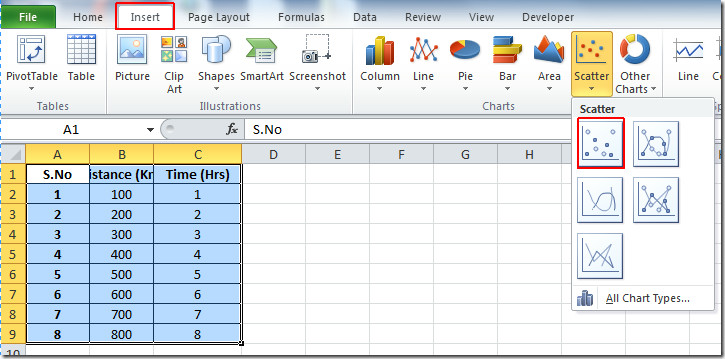
İstenilen grafik türüne tıklandığında, Excel, aşağıdaki ekran görüntüsünde görüldüğü gibi, tablo alanlarını sırasıyla x ekseni ve y ekseni olarak temsil eden bir grafik oluşturur.
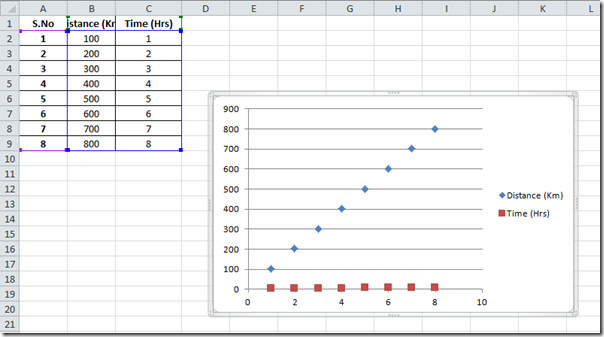
Şimdi değeri ve dağınık noktaları daha belirgin hale getirmek için grafiğin düzenini ve tasarımını değiştireceğiz. Bunun için grafiği seçin ve Grafik Araçları altında fark edeceksiniz. Dizayn görünümü, ve Biçim sekmesi görünecektir. itibaren dizayn sekmesi, veri sayfanıza en uygun renkleri ve tasarımı seçin. Grafik düzenlerinden dağılım grafiği için uygun bir düzen seçin.
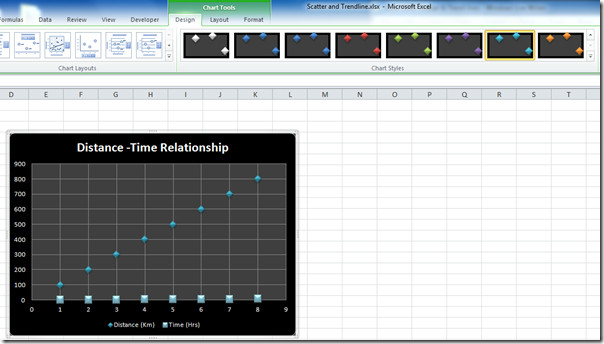
Şimdi yönlendir Yerleşim sekmesinden ve Trend çizgisi Seçenekler, tıklayın Doğrusal Eğilim Çizgisi.
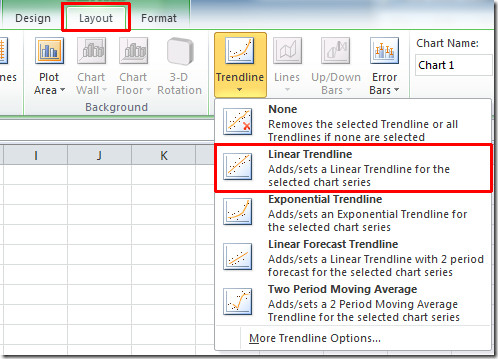
Sizden hangi alan için trend çizgileri yapmak istediğinizi, alanı seçip tıklayın TAMAM. Burada, aşağıdaki ekran görüntüsündeki veri sayfası tablosunun eğilimini gösteren eğilimini görebilirsiniz.
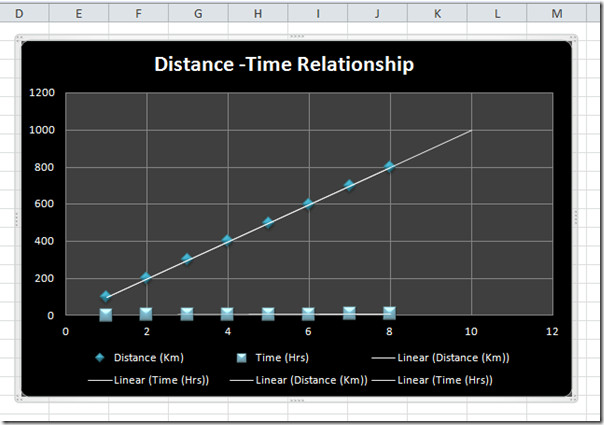
Şimdi eğilimi üssel olarak bilmek istiyorsanız, Trendlines'dan Üstel Trenlines.
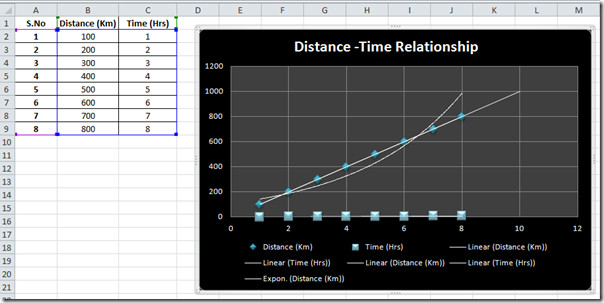
Layout sekmesinden scatter chart ile yapacak çok şey var; yaratabilirsin Hata Çubukları, Arsa alanını değiştir, 3-B efektler, Izgara Çizgiler vs. uygulayabilir.

Grafiği kendi kendini açıklayıcı yapmak için istenen Hata Çubuklarını, 3B efektleri ve ızgara çizgilerini uygulayın.
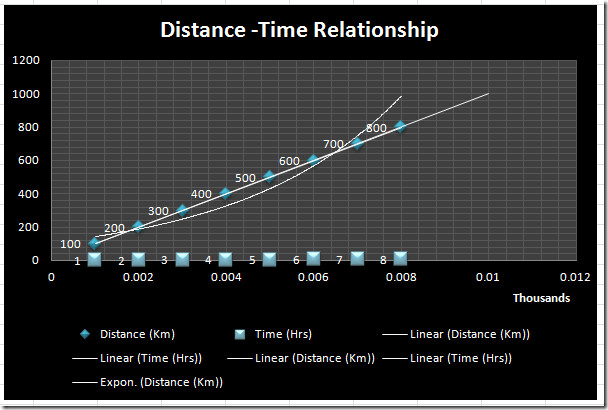
Excel 2010'da COUNTIF İşlevi hakkında daha önce gözden geçirilmiş kılavuzları ve Excel 2010'da Outlook Posta Aracı Ekleme'yi de kontrol edebilirsiniz.








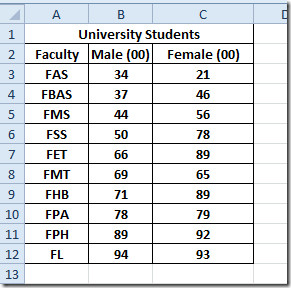




Yorumlar